Как восстановить битые пиксели в домашних условиях?
Содержание:
- Утилиты для поиска битых пикселей (как проверить монитор, тест 100% при покупке!)
- Как перед покупкой проверить монитор дома
- Как избавится от битых пикселей
- Программная проверка
- Лечение битых пикселей на телевизоре
- Через командную консоль
- Catlair — диагностика монитора в браузере
- Программы для проверки и настройки монитора
- Топ 10 неисправностей
- Как проверить монитор на битые пиксели
- Тест экрана на битые пиксели самостоятельно
- Настройка параметров яркости через Display Tuner
- Выводы
Утилиты для поиска битых пикселей (как проверить монитор, тест 100% при покупке!)
Доброго дня.
Монитор — очень важная часть любого компьютера и от качества картинки на нем — зависит не только удобство работы, но и зрение. Одна из самых частых проблем с мониторами — это наличие битых пикселей.
Битый пиксель — это точка на экране, которая не меняет своего цвета при изменении картинки. То есть, она как горит белым (черным, красным и пр.) цветом, не передавая цветность, так и горит. Если таких точек много и они на видных местах -работать становится невозможно!
Есть один нюанс : даже при покупке нового монитора, вам могут «подсунуть» монитор с битыми пикселями. Самое обидное, что несколько битых пикселей допускается стандартом ISO и вернуть такой монитор в магазин проблематично…
В этой статье я хочу рассказать о нескольких программах, которые позволяют протестировать монитор на наличие битых пикселей (ну и отгородить вас от покупки некачественного монитора).
I sMyLcdOK (лучшая утилита поиска битых пикселей)
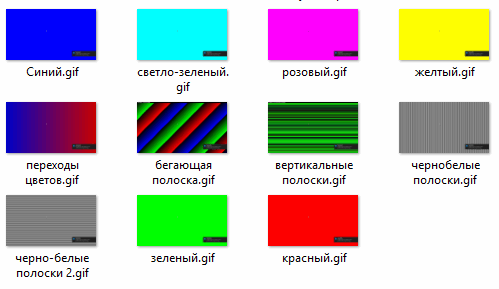
Рис. 1. Скрины из IsMyLcdOK при тестировании.
На мой скромный взгляд — это одна из лучших утилит для поиска битых пикселей. После запуска утилиты, она будет заливать экран различными цветами (по мере нажатия вами цифр на клавиатуре). Вам же нужно только внимательно смотреть на экран. Как правило, если есть битые пиксели на мониторе — вы их сразу же заметите после 2-3 «заливок». В общем, рекомендую к использованию!
- Чтобы начать тест: достаточно запустить программу и нажимать поочередно цифры на клавиатуре: 1, 2, 3 … 9 (и все!);
- Работает во всех версиях Windows (XP, Vista, 7, 8, 10);
- Программа весит всего 30 КБ и не нуждается в установке, а значит поместиться на любую флешку и запуститься на любом компьютере с Windows;
- Несмотря на то, что для проверки достаточно 3-4-х заливок, в программе их намного больше.
D ead Pixel Tester (в переводе: тестировщик мертвых пикселей)
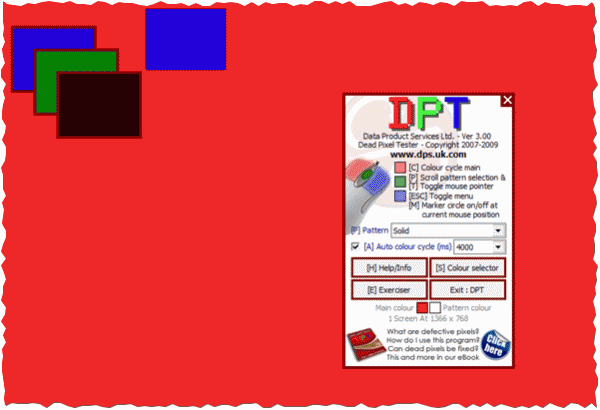
Рис. 2. DPT при работе.
Еще одна очень интересная утилита, которая быстро и легко находит мертвые пиксели. Программа так же не нуждается в установке, достаточно просто скачать и запустить. Поддерживает все популярные версии Windows (в том числе и 10-ку).
Чтобы начать тест — достаточно запустить и меня режимы цвета, смены картинок, выбирать варианты заливок (в общем, все делается в небольшом управляющем окошке, его можно и закрыть, если мешается). Мне больше нравиться авторежим (просто нажмите клавишу «A») — и программа самостоятельно с небольшим интервалом будет менять цвета на экране. Таким образом, буквально за минуту, вы определитесь: стоит ли покупать монитор…
М онитор тест (онлайн проверка монитора)
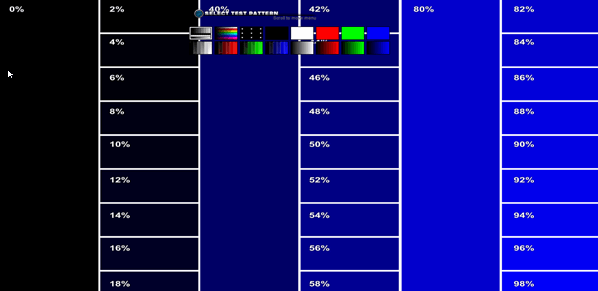
Рис. 3. Тест монитора в онлайн режиме!
Помимо программ, которые уже стали неким стандартом при проверке монитора, существуют и онлайн-сервисы для поиска и обнаружения битых пикселей. Работают они по схожему принципу, с разницей лишь в том, что вам (для проверки) будет нужен интернет, чтобы зайти на этот сайт.
Что кстати, не всегда получится сделать — так как интернет есть не во всех магазинах, где продают технику (подключить флешку и запустить с нее программу, а мой взгляд, более быстро и надежно).
Что касается непосредственно самого теста, то здесь все стандартно: меняем цвета и смотрим на экран. Вариантов проверки достаточно много, так что при внимательном подходе — не ускользнет ни один пиксель!
Кстати, на этом же сайте предлагается и программа для загрузки и запуска непосредственно в Windows.
PS
Если после покупки вы обнаружили битый пиксель на мониторе (а еще хуже, если он на самом видном месте) — то вернуть его в магазин, дело очень трудное. Суть в том, что если у вас мертвых пикселей менее определенного количества (обычно 3-5, зависит от производителя) — то поменять монитор вам могут отказать (подробно об одном из таких случаев).
Как перед покупкой проверить монитор дома

Покупка б/у устройств всегда сопряжена с некоторыми рисками. Потому что, покупая что-либо с рук, человек не получает никаких гарантий по состоянию устройства.
Неисправности бывают как скрытыми, так и явными. По этой причине тест монитора придется проводить тщательнее. Для этого нередко используют тестовый монитор. Он помогает увидеть неполадки и быстро устранить их.
В первую очередь проводят стандартную проверку, как и в магазине. После этого рекомендуется выполнить ряд действий:
- Нужно проверить крепежные элементы на задней стенке. Если краска на них неравномерная, есть царапины или другие признаки того, что болты откручивали, значит, устройство разбирали для ремонта. Если покупка осуществляется в ремонтной мастерской, это нормально. Поскольку покупателю дают гарантию на случай аналогичной поломки. При тех же условиях покупать устройство с рук не рекомендуется.
- Запах от монитора является важным моментом, который стоит учитывать при покупке с рук. Если прибор источает запах паленой резины, скорее всего, его подвергали перегрузкам сетевого характера. И это могло привести к плавлению микросхем. Если чувствуется запах плесени и сырости, монитор могли хранить в подвальном помещении или же гараже. А это приводит порой к окислению контактов, плат или микросхем.
- Кроме того, чтобы проверить монитор на работоспособность, прибор нужно встряхнуть. Если внутри начинает греметь, приобретать устройство не нужно.
- Еще один способ проверки — включение устройства в темноте. Нужно дать экрану поработать 10-15 минут. После этого устройство выключают. Если светодиодные лампы гаснут постепенно (изображение меркнет поэтапно), значит, срок службы монитора подходит к концу. Такое устройство тоже не рекомендуется покупать.
Инвертор
Также полезно проверить инвертор на мониторе. Плата является своеобразным трансформатором, подающим энергию и питающим монитор. Для этого выполняют ряд действий:
- Отключить от монитора кабель питания.
- Снять переднюю панель.
- Найти инверторную плату.
- Провести считывание информации нужно посредством использования мультиметра.
- Включить экран.
Особое внимание нужно уделить проверке температуры ноутбука. Если он перегревается при непродолжительной работе, экран не прослужит долго, как и само устройство
Как избавится от битых пикселей
Если перед покупкой техники вы не протестировали монитор и обнаружили контрастные точки на нем уже дома, попробуйте решить проблему своими силами.
В первую очередь, стоит узнать провоцирующие ее появление факторы. Существует две причины появления битых пикселей: поломка управляющего транзистора и фиксация пиксела в одном положении. В первом случае на экране появляется черная точка, а во втором – белая.
Если же пиксель просто зафиксирован во включенном или выключенном состоянии, есть варианты восстановить его в домашних условиях. Для этого можно использовать специальные программы или механический способ. Правда, ни один из них не гарантирует положительного результата. Кроме того, проблема может вернуться даже после исправления.
Программы для исправления битых пикселей
Этот метод более безопасен по сравнению с механическим и задействует специальные приложения. Суть в том, что они в принудительном порядке заставляют пиксели быстро менять свой цвет в определенном месте ЖК-панели. После такой нагрузки возможно восстановление их функциональности. Мы опишем самые популярные из этих приложений.
Среди платных приложений выделим по результативности Bad Crystal и JScreenFix.

Чтобы не тратить зря время, на сайте разработчика первого ПО есть тест для оценки шансов на лечение пикселей. При положительных результатах можете им воспользоваться. Это приложение поддерживает такие экраны:
- Plasma;
- LED,
- 3D;
- LCD;
- OLED.
Восстановление зависших пикселей занимает от 10 минут до 48 часов. Дополнительные функции программы: нейтрализация до 90% дефектов, продление работоспособности экрана.
Второе приложение также занимается поиском зависших пикселей и способно их восстановить на 80%. Производители обещают эффект уже через полчаса, а в сложных случаях – спустя 8-10 часов. По такому же принципу работают утилиты Bad Pixel и Pixel Healer, предназначенные для Windows. Убрать битые пиксели на ПК и в ОС Андроид поможет приложение DeadPixel.
Отремонтировать эту неисправность можно, даже не скачивая ПО. Для этого можно воспользоваться сайтом JScreenFix, который «лечит» выжженные участки любого ЖК-экрана с помощью перемещаемого цифрового шума. А на YouTube можно отыскать ролики, которые избавляют от белых точек на мониторе с помощью супер быстрой смены цветов. Кстати, смотреть их нельзя, т.к. они могут спровоцировать приступ эпилепсии.
Механический способ
Если все перечисленные выше способы ремонта потерпели неудачу, в ход идут подручные средства. Для их применения народные мастера предлагают:
- Взять ушную палочку или спичку с намотанной на нее ваткой.
- Начать мягко «массировать» инструментом участок с битым пикселем на выключенном экране.
- Включить и проверить результат, если не помогло, повторить сеанс.
Некоторые советуют сочетать процедуру с программным методом на включенном мониторе.
Гарантийные случаи
Покупая такую дорогую технику, как ЖК-телевизор, покупатель надеется на то, что при наличии заводского брака его можно будет обменять по гарантии. Но тут все сложно. Дело в том, что все ЖК-панели делятся на 4 класса по допустимому количеству битых пикселей. И только в первом классе недопустимо наличие такого брака вообще, но подобные модели стоят очень дорого и редко встречаются на нашем рынке.
Чем ниже класс, тем больше битых пикселей допускается.
Преимущественно у нас в стране можно приобрести ЖК-панель второго класса. Поэтому, чтобы не оказаться в неприятной ситуации, лучше еще перед покупкой изучить спецификацию к конкретной модели, тем более что разные бренды могут устанавливать индивидуальные гарантийные случаи на свои ЖК-телевизоры.
Программная проверка
Теперь о том, как проверить ТВ, используя специальные инструменты. Здесь есть 2 варианта, актуальных в основном для Смарт ТВ, поскольку на обычных телевизорах выхода в интернет нет. Соответственно, некоторыми решениями воспользоваться не удастся.
Существует далеко не одна программа для проверки пикселей. Причём они в основном бесплатные.
Программный метод проверки можно разделить на 2 категории:
- с помощью софта;
- через специальные онлайн сервисы.
С их помощью осуществляется проверка битых пикселей не только на компьютерных мониторах и экранах ноутбуков, но также и на телевизоре 4К.
Софт
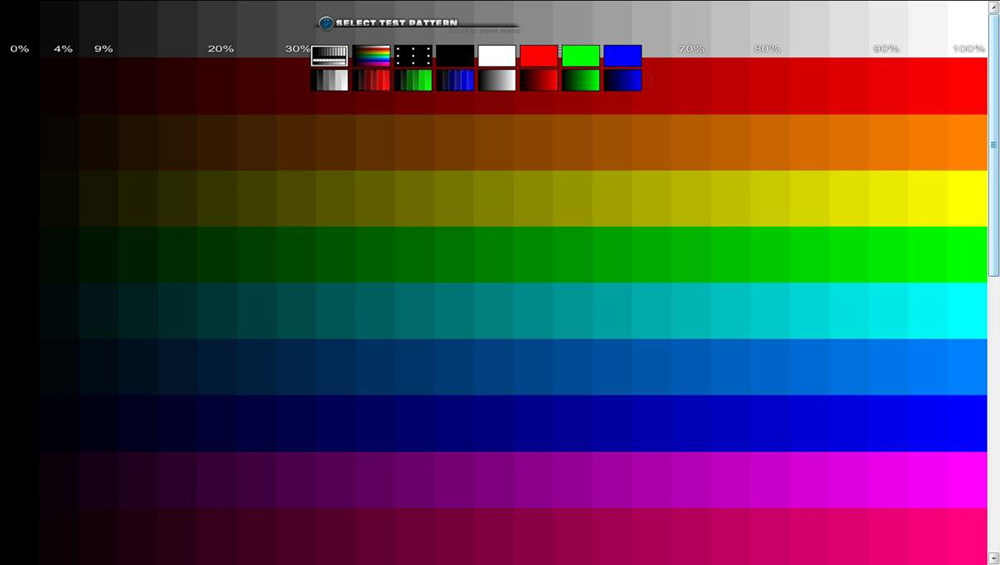
Один из эффективных вариантов, как самому проверить ТВ на предмет наличия битых пикселей, заключается в использовании специального софта. Сделать это можно уже дома, либо же непосредственно в магазине, записав программу на флешку. Аналогичные программы применяются и для мониторов для ПК и дисплеев ноутбуков.
Вряд ли стоит задаваться вопросами о том, нужно ли проверять приобретаемый телевизор на битые пиксели, поскольку нет ничего хорошего в покупке товара низкого качества. Лучше всё проверить заранее и быть уверенным, что проблем при дальнейшем просмотре ТВ-программ и фильмов не возникнет.
Самостоятельная проверка ЖК телевизора возможна с помощью нескольких популярных программ.
Dead Pixel Tester
![]()
Популярная бесплатная утилита, позволяющая тестировать разные мониторы и дисплеи. Нет ничего сложного в том, как увидеть через утилиту все битые пиксели на телевизоре. Последовательность процедуры будет такой:
- запустите приложение, не требующее установки;
- выберите режим проверки в меню Pattern;
- включите нужный цвет в разделе Colour Selector;
- чтобы запустить смену режимов, воспользуйтесь опцией Auto Colour Cycle;
- следите за экраном, чтобы на нём не появились точки, не соответствующие фону.
С помощью функции Exerciser, которая активируется специальной кнопкой в утилите, можно выполнить проверку отдельных частей дисплея. Формируется прямоугольная зона тестирования, и её можно перемещать по всему экрану.
IsMyLCDOk
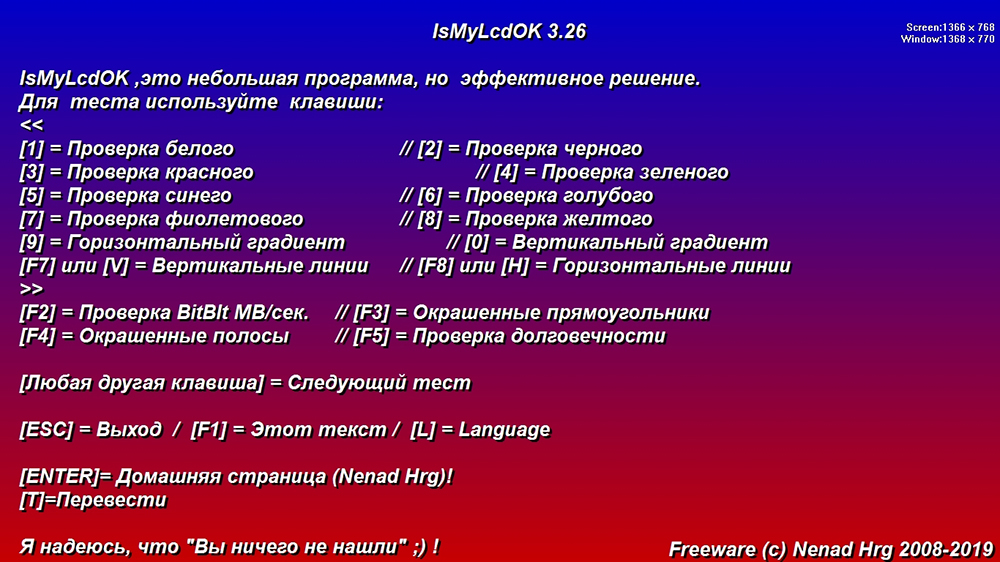
Отличная утилита, которая также не требует установки. Удобнее всего ею воспользоваться, подключив ТВ как монитор к компьютеру или ноутбуку. Но можно попробовать запустить её и с флешки непосредственно в магазине.
Программа распространяется совершенно бесплатно. Инструкция появляется сразу же на экране при запуске. Ничего сложного тут нет. Нужно лишь следовать рекомендациям.
Сама проверка выполняется с помощью 4 основных кнопок на клавиатуре, а именно F2–F5. Всего доступно несколько режимов тестирования. Ещё стоит отметить возможность вывести градиентные и однотонные изображения.
Онлайн сервисы
Если вы не уверены, стоит ли проводить подобную проверку, можете даже не сомневаться. Это сделать настоятельно рекомендуется. Так можно своевременно диагностировать проблемы и приступить к их устранению.
Не всегда и не у всех получается запустить программы. Потому в качестве альтернативы можно воспользоваться онлайн сервисами. С технической точки зрения в условиях магазина сделать это сложнее. Но если проверка выполняется дома, здесь уже всё намного проще.
Всего есть несколько онлайн сервисов, способных помочь в идентификации битых пикселей на дисплее телевизора. Самые популярные из них:
- Достаточно зайти на сайт и кликнуть на кнопку старта тестирования. На выбор предлагается 7 видов проверки, а также несколько вариаций тестов. Если сравнивать со многими другими сайтами, здесь используется цикличный видеоролик, а не статические изображения. Это даёт возможность отыскать битые пиксели, а также проверить скорость их обновления.
- Vanity Monitor Test. Популярный онлайн сервис, который способен достаточно быстро протестировать экран и обнаружить проблемы с пикселями. Тестирование осуществляется с помощью специальных картинок. На сервисе есть верхнее выпадающее меню, где и выбирается нужный режим проверки.
Используя представленные инструменты, можно быстро протестировать телевизионную панель, а параллельно ещё и экран монитора, ноутбука, планшета и пр.
Лечение битых пикселей на телевизоре
Лечение цветного телевизора (например, производства Самсунг) от битых элементов матрицы в домашних условиях выглядит следующим образом:
запуск специального видеоролика. Потребуется скачать на флешку «прогревающий» матрицу видеоклип и включить данный ролик на телевизоре на 40-50 минут;
“массаж” неработоспособных единиц
Необходимо надавить на битые пиксели с помощью обычной ватной палочки — здесь важно понимать, что при чрезмерном давлении на матрицу финальный результат может оказаться противоположным желанному.
Итог
Теперь Вы знаете, что такое битые пиксели и как самому проверить их наличие в матрице нового телевизора.
Важно, что потребитель имеет право на бесплатное сервисное обслуживание только после признания несоответствия устройства заявленному ISO 13406-2
Через командную консоль
Для рядовых юзеров самый неудобный способ изменения яркости экрана ‒ это через командную консоль. Но в некоторых обстоятельствах и при отсутствии других вариантов регулировки он может быть полезен.
Для настройки яркости экрана в Windows 10 через консоль:
- Открываем «PowerShell» из меню «Пуск».

- Яркость меняется по команде: «(Get-WmiObject -Namespace root/WMI -Class WmiMonitorBrightnessMethods).WmiSetBrightness(1,процент яркости)» (без кавычек).
Например, чтобы установить 50% яркость экрана нужно ввести «(Get-WmiObject -Namespace root/WMI -Class WmiMonitorBrightnessMethods).WmiSetBrightness(1,50)».

По окончании работы закрываем консоль.
Catlair — диагностика монитора в браузере
На web-странице https://catlair.ru/?body=TestMonitorWhite вы сможете выполнить тест вашего монитора, выбрав из списка подходящий. На сайте доступны:
-
Первые 5 пиктограмм тестов позволяют определить битые пиксели на вашем дисплее при использовании 5 разных цветов: зеленый, красный, синий, черный, белый. Выберите один из вариантов и нажмите на клавиатуре клавишу F11, чтобы охватить все пиксели на мониторе. При этом нигде не должно быть других оттенков, только цвет, который вы выбрали.
-
«Шахматка» — каждый пиксель на мониторе заполняется последовательно черным и белым цветом. Таким образом тест показывает фазу и частоту синхронизации. Если монитор исправен и настроен, то не должен показывать никаких горизонтальных или вертикальных полос. Если при запуске этого теста вы наблюдаете небольшое «прыгание» изображения, значит имеются неполадки с монитором.
-
При вертикальных или горизонтальных полосах экран не должен дергаться или плыть. Черно-белые полоски должны равномерно располагаться на мониторе. В противном случае ваш монитор неисправен.
- В следующем тесте экран заполняется градациями белого и черного. Полосы должны четко различаться. Здесь необходимо настроить монитор таким образом, чтобы различать максимальное количество оттенков серого.
-
Последний тест монитора онлайн заполняет экран цветовыми градациями. Разноцветные полосы должны быть четко различимы.
Никакого размытия или разводов. Здесь необходимо настроить цвета таким образом, чтобы как можно больше различать тонов во всех полосках.
Лучшие тесты монитора онлайн — новости компьютеров на MoNews.ru
Данный раздел создан с целью рассказать, и показать не опытному компьютерному пользователю как устроен компьютер, из чего он состоит и т.д. В современном мире компьютерная техника внедрилась в повседневную жизнь каждого человека, и незнание как с ней обращаться может привести к её поломке. В результате можно потратить лишние деньги на покупку новой запчасти или её ремонту. Не стоит сразу пугаться, и думать, что всё это сложно и не для вас. На страницах наших статей всё подробно расписано понятным для каждого языком, все материалы сопровождаются иллюстрациями и видео материалами. Однако установка настройка и ремонт компьютера это ещё не всё с чем сталкиваются пользователи.
Можно сказать это только первый и основной этап. Большим и не менее важным вопросом является установка и настройка различных программ, драйверов, игр и т.д. Огромное количество всевозможных программ создано на сегодняшний день и их установка настройка и работа, требует определенных знаний. Об этом также подробно расписано, и показано на нашем проекте. Уверяем вас, разберется даже “чайник”.
Поделись статьёй и все узнают, что ты разбираешься в компьютерных технологиях! Спасибо ツ
Программы для проверки и настройки монитора
Что означает время отклика монитора Во «Всемирной паутине» находится множество программ для настройки и калибровки монитора. Но не все они в полной мере эффективны. Чтобы облегчить задачу, мы собрали лучшие программы для тестирования экрана, которые можно скачать из интернета. Список не является топом, и программы расположены в случайном порядке.
UltraMon

Утилита поможет не только настроить экран, но и заметно упростит работу с дисплеем. Основные функции программы направлены на то, чтобы максимально облегчить работу сразу с несколькими мониторами:
- создание разных профилей для двух экранов;
- перемещение окон между мониторами;
- отображение основного дисплея на вторичном;
- настройка сразу двух мониторов;
- растянуть окно сразу на несколько дисплеев.
В итоге получаем программу для профессионалов в различных областях.
Passmark Monitor Test

Эта программа тестирования монитора позволит проверить экран на наличие неисправности и откалибровать дисплей.
Пользоваться приложением достаточно просто. Вам будут демонстрироваться тестовые изображения разного разрешения, цвета и контрастности. Следуя инструкциям и смотря на изображения, пользователь может легко настроить экран компьютера по своим предпочтениям.
А также с помощью этого приложения можно провести тест монитора на битые пиксели.
Eizo Monitortest

Лёгкая в освоении утилита, позволяющая тонко настроить дисплей и устранить некоторые неисправности. Умный интерфейс программы предоставит более двадцати способов тестирования:
- проверка отображения движения;
- проверка отображения текста;
- тест цветового баланса и контрастности;
- проверка корректного отображения цвета;
- проверка на битые пиксели.
Eizo Monitor test – универсальная программа, которая подойдёт даже тем, кто обращается с компьютером «на вы».
TFT монитор тест
Ещё одна универсальная утилита, обладающая большим спектром возможностей. Благодаря «TFT монитор тест» можно выявить даже мельчайшие недостатки. Различные режимы тестирования проверят дискретность и линейность матрицы. А также синхронность увеличения яркости цветов, чёткость и читаемость деталей. Ко всему прочему, проверяется и плавность отображения движущегося объекта.
Nokia Monitor Test

Это классика среди тестовых программ для дисплеев компьютеров. Эта утилита будет работать с любыми LCD мониторами и будет совместима даже со старыми системами. Все инструкции по использованию указаны в справочнике и будут отображаться по мере прохождения тестов. Одним словом, Нокиа тест — незаменимая программа при покупке нового экрана для вашего компьютера.
Power Strip
Уникальная программа, позволяющая настроить не только монитор, но и видеокарту. Эта утилита имеет около пятисот настраиваемых параметров. Например, настройки видеорежима и повышение частоты герц. А также можно подтянуть цветопередачу, добившись более сочной и контрастной картинки.
Программа способна разогнать видеокарту и выжать из неё максимум производительности. Однако будьте осторожны – чрезмерная нагрузка может вывести из строя видеокарту без шанса на восстановление.
Actual Multipal Monitors
Ещё одна программа, позволяющая легко и удобно работать с несколькими дисплеями. Утилита добавляет множество функций. Например, можно перемещать и закреплять окна на разных экранах, расширять окно на всю экранную площадь. А также создать разные меню команд для двух мониторов.
UD Pixel

Помимо битых пикселей, существуют также «залипшие» пиксели. Первые невозможно «вернуть к жизни» без ремонта, зато вторые исправляются с помощью этой программы.
Принцип работы UD Pixel прост. Сначала программа поочерёдно меняет цвета экрана. Это происходит чтобы вы смогли найти залипшие пиксели, которые работают только в одном цвете. Затем программа предложит квадрат пикселей, которые будут менять цвета с определённой частотой. Наводим этот квадрат на залипший пиксель и ждём, пока тот не станет менять цвета вместе с квадратом.
Не удивляйтесь, если процедура займёт несколько часов. Ведь в последующем это никак не отразится на работе монитора.
Injured Pixels
Несложная в освоении программа для выявления битых пикселей. Это полезная утилита при приобретении нового экрана компьютера.
Is My LCD OK
Небольшая утилита для определения битых и повреждённых пикселей. Преимущество этой программы в том, что её не нужно устанавливать. И это позволяет использовать её с любого носителя. Такая особенность пригодится при покупке мониторов с IPS, VA и TN матрицами.
Dead Pixel Tester
Очередная эффективная программа для обнаружения битых пикселей. Программа «заливает» весь экран однотонными цветами, что позволяет определить повреждённые пиксели.
Топ 10 неисправностей

Существует ряд наиболее распространенных проблем, которые возникают при эксплуатации монитора чаще всего. Среди них:
- Экран не включается. Первопричиной может стать ряд факторов — неисправность сетевого кабеля, поломка кнопок или разъема, неполадки блока питания, проводов или микросхем.
- Монитор включается, появляется рябь, устройство гаснет. Такую проблему чаще всего не удается решить собственными силами, поэтому рекомендуется обращаться в мастерскую.
- Экран гаснет после непродолжительной работы. Наиболее распространенной причиной можно считать проблему в работе микросхем.
- Экран работает, но засветки нет. Чаще всего проблема возникает при эксплуатации старых устройств или техники старого типа.
- Вертикальные полосы, расположенные сверху картинки на мониторе. Нередко проблемой является неисправность шлейфа между экраном и матрицей.
- Наличие горизонтальных полосок, квадратов, пятен на экране. Чаще всего одно из этих проявлений является свидетельством того, что монитор был подвержен удару, или его уронили.
- На экране появляется т.н. «Квадрат Малевича» (без подсветки или с ней) серого или же белого цвета. Проблема может скрываться в неисправности матрицы, отвечающей за изображение.
- Нарушение работоспособности кнопок. Решить проблему можно при помощи суперклея, если плата и контакты рабочие. Нужно помнить о том, что при выполнении этих действий сдать устройство по гарантии будет невозможно.
- Тусклая подсветка. Чаще всего является свидетельством того, что лампы подсветки скоро перестанут работать. В этом случае они требуют оперативной замены.
- Помехи визуального типа — размытые края картинки, мерцание, дрожание. Все это — признак перебитого кабеля между монитором и блоком питания компьютера или расшатанного разъема.
Любые возникающие поломки рекомендуется устранять посредством обращения к специалисту. Дело в том, что попытка самостоятельного решения проблемы может обернуться для владельца еще большей поломкой.
Не следует думать, что возникшая проблема несущественная. Любое из вышеописанных и других проявлений может быть признаком большой поломки.
Как проверить монитор на битые пиксели
Когда иду забирать монитор у продавца, я всегда беру с собой нетбук и кабель VGA.
 Для проверки матрицы монитора использую нетбук с кабелем VGA
Для проверки матрицы монитора использую нетбук с кабелем VGA
Всегда смотрите есть ли соответствующий вход на мониторе VGA. Если входа VGA на мониторе нет, то понадобится ноутбук с выходом HDMI и сам кабель HDMI.
Далее нам понадобится специальная программа для проверки монитора, которую нужно скачать на ноутбук. Я использую такую — TFT монитор тест.
- Подключаю ноутбук кабелем VGA или HDMI.
- Запускаю программу TFT монитор тест на ноутбуке.
Далее нужно попеременно включать разные цвета и смотреть внимательно на экран в поисках битых точек.
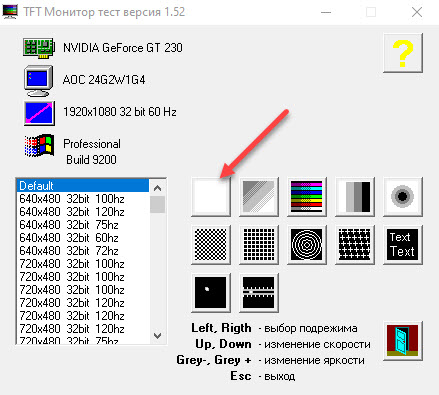 Программа для диагностики монитора на битые пиксели
Программа для диагностики монитора на битые пиксели
Например, включаем белый цвет и смотрите. Если на белом цвете, есть точки черного цвета — это битый пиксель. Если такого не замечено, то включаете другой цвет красный, зеленый, синий и т.д. Смотрите внимательно нет ли битых пикселей.
![]() Битые пиксели на матрице монитора
Битые пиксели на матрице монитора
Могу помочь в подборе хорошего монитора для игр. Вступайте в мою группу в ВК, обсудим — https://vk.com/ruslankomp
 Помогу решить проблему с ПК или ноутбуком. Вступайте в группу VК — ruslankomp
Помогу решить проблему с ПК или ноутбуком. Вступайте в группу VК — ruslankomp
Битые пиксели бывают трех типов:
- Горящий пиксель — всегда светится, виден как белая точка на черном фоне.
- Мертвый пиксель — всегда не горит, виден как черная точка на светлом фоне.
- Застрявший пиксель — цветной пиксель, постоянно горящий или мигающий красный, зеленый и голубой пиксель.
![]() Слева направо: горящий, мертвый и застрявший пиксель
Слева направо: горящий, мертвый и застрявший пиксель
Горящий и мертвый пиксель исправить не получится. А вот застрявший цветной пиксель можно убрать с помощью специальных программ или физического воздействия. Поэтому, чтобы таких проблем у вас не возникло, надо проверять монитор перед покупкой на битые пиксели.
После покупки монитора советую в течение 2-х недель проверять на битые пиксели. Так как бывают случаи, что битые пиксели могут появиться через несколько дней.
Проверка монитора на битые пиксели онлайн
В домашних условиях проверить монитор можно онлайн, без специальных программ.
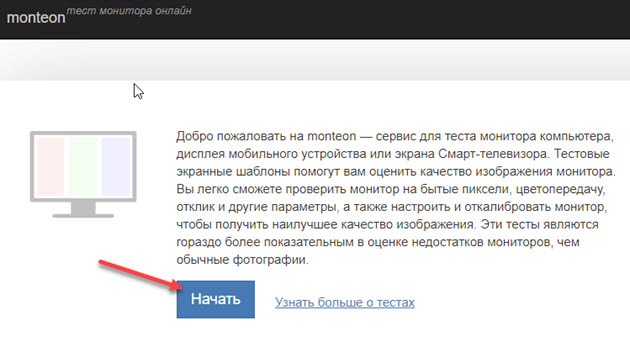 Запуск онлайн тест Monteon для проверки монитора на битые пиксели
Запуск онлайн тест Monteon для проверки монитора на битые пиксели Меняем цвет экрана для выявления битых пикселей в онлайн тесте Monteon
Меняем цвет экрана для выявления битых пикселей в онлайн тесте Monteon
Второй сервис — тест монитора онлайн
Принцип проверки монитора такой же, запускаете онлайн тест и поочередно меняете цвет экрана и внимательно смотрите нет ли битых пикселей.
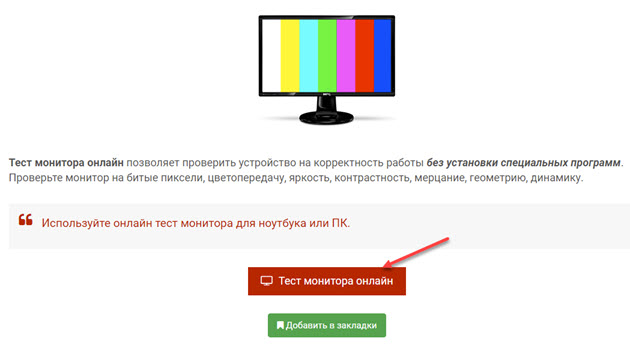 Тест монитора онлайн
Тест монитора онлайн
Тест экрана на битые пиксели самостоятельно
При покупке телевизора или монитора продавцы предлагают воспользоваться дополнительной услугой — проверка на битые пиксели. Причём услуга является платной, стоимостью от 500 рублей и выше. Если вы обнаружите дефект дома, то уже не сможете вернуть телевизор обратно, объясняют они. Ведь это не гарантийный случай, и они правы. На самом деле, выполнить такой тест матрицы можно самостоятельно и бесплатно, в этом нет ничего сложного. Достаточно лишь принести с собой на флешке специальное видео или картинки для проверки, прочитав перед этим нашу статью.

Гарантийный случай
Почему же допускается некоторое количество битых пикселей? Дело в том, что технология производства матриц ЖК-дисплеев очень сложная, и даже не каждый производитель устройств может себе позволить их собственное производство. А такой дефект можно выявить только на собранном устройстве. Если производитель будет списывать в брак экраны даже с небольшими дефектами, то цена на телевизоры и мониторы возрастет в несколько раз. Поэтому был найден такой компромисс:
- Производители оставляют производство на прежнем уровне и не повышают цены.
- Покупатели допускают наличие определённого количества битых пикселей, что не является гарантийным случаем. При этом покупатель вправе проверить дисплей перед покупкой.

Допустимое количество
Сколько битых пикселей допустимо? Ответ на этот вопрос содержится в международном стандарте качества LCD телевизоров ISO 13406-2. В нём определяется 3 типа дефектных точек:
- Открытые или белые — такие пиксели застывают в открытом состоянии и постоянно горят белым.
- Закрытые или чёрные — такие пиксели застывают в закрытом состоянии и постоянно горят черным.
- Цветные — у таких пикселей выходит из строя управляющий транзистор, и они постоянно горят одним из 3-х цветов: красным, зеленым или синим.
Также LCD устройства разделяются на 4 класса. Первый класс — самый высший, в матрице устройств этого класса вообще не допускается наличие дефектных точек. Основная масса устройств на рынке — второго класса. Стандарт определяет допустимое количества дефектных точек разного типа в зависимости от максимального разрешения, которое им поддерживается. Информация для устройств популярного 2-го класса приведена в таблице ниже.
| тип пикселя \ макс.разрешение | 1280×720 (720p, HD Ready) | 1920×1080 (1080p, Full HD) |
| 1. Белый | 2 | 4 |
| 2. Чёрный | 2 | 4 |
| 3. Цветной | 5 | 10 |
| ИТОГО | 9 | 18 |
Как проверить
Для проверки экрана на дефекты нужно последовательно подать на него картинки основных цветов, и при этом внимательно смотреть на него, пытаясь обнаружить точки другого цвета. Именно так выглядят битые пиксели. Например, когда на экране будет картинка белого цвета, легко обнаружить чёрные и цветные точки. Если подан чёрный цвет, то легко обнаружить белые точки и т.д. Перед тестом, на выключенном телевизоре, убедитесь в отсутствии на экране частичек пыли и другого мусора.
Восстановление
Существует несколько методов восстановления битых пикселей, обнаруженных при тесте. Они дают результат чрезвычайно редко и только в исправлении цветных точек (3-й тип). Также тесты показывают, что помогает это обычно ненадолго, на следующий день пиксель снова выходит из строя. К тому же, можно легко испортить соседние точки. Поэтому, мы крайне не рекомендуем заниматься восстановлением, но методы всё же рассмотрим:
- Программный подход. На экран подается картинка-матрица, в которой беспорядочно выводятся точки разного цвета. В течение 20 минут проблемный пиксель должен восстановиться;
- Механический подход. Выключаем тв, через салфетку пальцем давим на битый пиксель, включаем устройство и перестаем давить. Данным методом можно нанести вред матрице.

Таким образом, мы не советуем вам пытаться самостоятельно восстановить пиксели. Во-первых, толку практически не будет, а во-вторых, вы можете сделать только хуже. Будет гораздо лучше, если вы проверите телевизор перед покупкой, чтобы потом не доказывать магазину, что это гарантийный случай. Ведь теперь вы можете сделать это самостоятельно и бесплатно, благодаря этой статье. Ниже вы можете посмотреть видео тест, который находится в архиве, а также проверить на битые пиксели свой монитор, развернув видео во весь экран. Не забудьте выбрать качество 720p (HD) в настройках плеера.
Настройка параметров яркости через Display Tuner
Утилита предлагает основной перечень регуляторов, в том числе и такой параметр, как геометрия изображения. Для мониторов, которые оснащены встроенными динамиками и микрофоном, с помощью программы можно регулировать качество звука. Программа также предоставляет возможность одновременного управления несколькими пользователями. Переходить с настроек одного пользователя к другому можно через нажатие горячих клавиш.
Не стоит пренебрегать качеством изображения и его яркостью. Некорректно выставленная яркость утомляет зрение человека, что в свою очередь пагубно отражается на состоянии здоровья в целом.
Выводы
Прежде чем покупать монитор для компьютера, его необходимо протестировать на наличие засветов , бликов, битых пикселей, бандинг и провести тесты на геометрию, резкость, мерцание, контрастность, яркость. Сделать это можно благодаря специально разработанному софту или, скачав определенный набор картинок , которые необходимо тщательно рассматривать при развороте на весь экран.
Так как в магазине довольно сложно составить полную картину о работоспособности монитора, обратите внимание на наличие гарантии на товар. Мониторы с засветами обычно не считаются производственным браком, поэтому обменять их будет проблематично
Технику с другими проблемами можно вернуть или отремонтировать по гарантии, поэтому затягивать с тестированием не стоит.
